word的广泛使用,对人们的生活工作都有很大的帮助,将word中文字的格式处理好是一件很意义的事,因为这些细节往往能决定你的工作是否被人接受。下面小编就为大家介绍在word中怎么更改字体方法,一起来看看吧!
方法/步骤
打开一个word,这里我选择了一个普通的文档,但是标题和小标题的格式都是不对的,这样让人看起来感觉很丑

选中要修改格式的字,这里我选择了“一、引言”

点开字号那一栏,可以看到有很多字号,我选择的是4号字
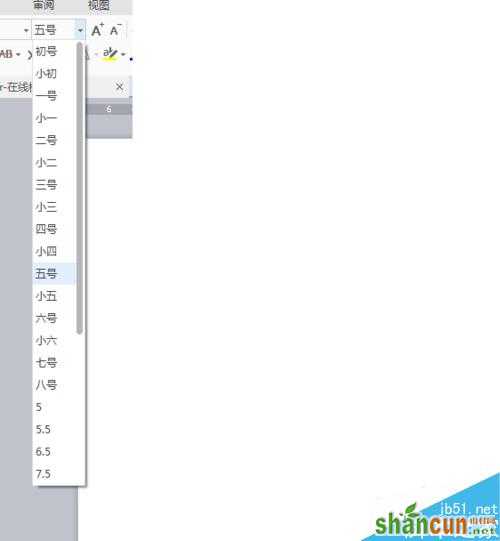
这时“一、引言”就变成了4号字,和后面的字相比更加的醒目

再选择字体那一栏,点开有很多字体
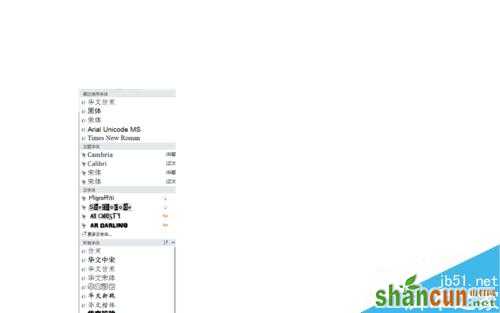
这里我选择的是“黑体”,效果如下
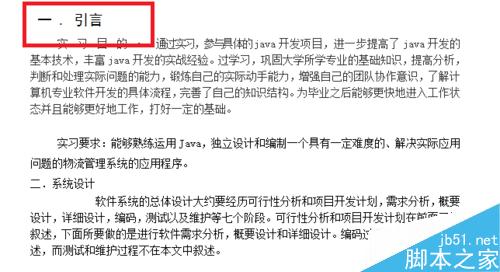
同时将其他需要更改的地方,都做相应的更改,比如:标题换成3号字,黑体,小标题统一成4号字,黑体等等。

以上就是word文字格式处理技巧介绍,操作很简单的,大家学会了吗?希望能对大家有所帮助!















